Hur man tar bort spel och sparar på PS4
Ps4 Spel / / February 16, 2021
Vi har alla varit där. Precis när du vill ladda ner ett nytt spel eller installera den senaste uppdateringen till ditt favoritspel för flera spelare får du veta att din PS4 har slut på plats. Dags att göra lite vårrengöring då och bli av med några av de gamla spelen som täcker hårddisken.
Naturligtvis kan det finnas några spel du sålde eller handlade i för länge sedan och glömde att ta bort spara data för. Detta kan också frigöra hårddiskutrymme som behövs så i den här guiden visar vi dig hur du gör båda.
Steg 1: Slå på din PS4, logga in på ditt PlayStation Network-konto (om det behövs) och tryck upp på d-pad för att komma till funktionsmenyn. Bläddra åt höger och välj knappen Inställningar.
Steg 2: Gå ner i listan med alternativ och välj System Storage Management. För att radera ett spel, välj Program. Hoppa till steg 4 om du bara vill ta bort dina sparade data.
Steg 3: Hitta spelet du vill ta bort. Om du letar efter vissa hårddiskar, visar varje spel också hur mycket utrymme det tar på din PS4. Vissa spel kan vara enorma - Red Dead Redemption 2, vi tittar på dig - så att bli av med dem kommer att hjälpa frigör en betydande mängd utrymme, så att du kan ladda ner och installera flera mindre titlar i stället. När du väl har hittat spelet du vill radera, tryck på Alternativ-knappen på din DualShock 4-kontroller och välj Ta bort.

Steg 4: Om du raderar ett spel raderas inte nödvändigtvis sparade data som är kopplade till det, så gå tillbaka till skärmen System Storage Management. Välj sedan alternativet Sparade data under Capture Gallery.
Alternativt kan du radera dina sparade data genom att välja Application Saved Data Management i huvudmenyn Inställningar. Välj Sparade data i systemlagring och sedan Radera. Oavsett vilket sätt du gör det kommer du att presenteras med en lista över alla sparade filer som för närvarande sparas på din PS4.
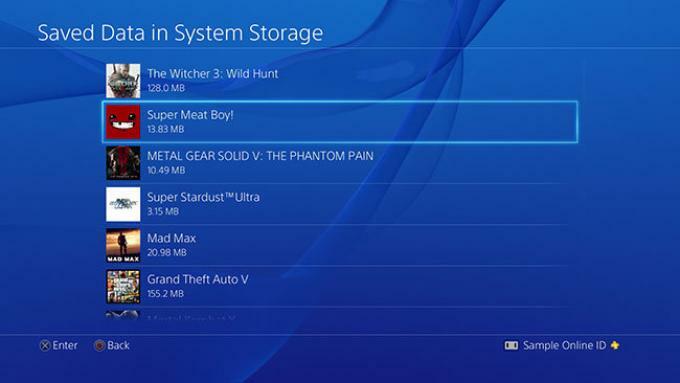
Steg 5: Bläddra ner tills du hittar spelet vars data du vill ta bort, markera det och hitta sedan rätt fil. De flesta spel har bara en spara fil bifogad, men vissa spel, till exempel Hitman, låter dig ha flera spara filer, så du kan behöva upprepa detta steg några gånger innan de alla är borta. För varje fil du vill radera, tryck bara på alternativknappen på din kontroller och tryck på Ta bort.
Steg 6: Om du har PS4-sparade data som du vill ta bort som för närvarande finns på ett USB-minne, anslut USB-minnet till din PS4 och gå till Application Saved Data Management i huvudinställningsmenyn. Välj Sparade data på USB-lagringsenhet och följ steg 5.



